サウンドカードの選び方
概要
サウンドカードやサウンドチップは音を生み出す装置です。ここで作られた音信号がスピーカーに流され、スピーカーが空気の振動に変えて音として聞こえます。
音の良さというのはサウンドカードとスピーカーの両方で決まります。音信号にノイズが乗っていれば、スピーカーでは雑音として現れてしまいます。音信号が良くても、スピーカーが音を正しく再現できなければなりません。
サウンドカードは品質だけでなく機能も重要です。単に音楽プレーヤーとしてならあまり関係ありませんが、DVDならドルビーサラウンドやバーチャルサラウンドがあるとより一層楽しむことができ、ゲームではサウンド以外でも多くのパワーが必要となるので負担が少ない方がよく、またEAXなどにゲームとサウンドカードの両方が対応していれば音を楽しむことができます。
主にノイズが気になるときはサウンドカードとケーブルを見直し、抜けが悪く籠もった音や低音や高音の不満足にはスピーカーを見直すと効果が得られやすくなります。
ご注意:PCIバスとPCI-Expressバスは互換性がありません。対応しているバススロットの空きがあることをご確認ください。また、省スペースPCではロープロファイル対応でないと取り付けられないことがあります。
サウンドデバイスの種類
現在のPCではサウンドカードが初めから搭載されていることはほとんど無く、サウンドチップとしてマザーボード上に直接付いているのでノイズの影響を受けにくく、CPUなどのやりとりもしやすくなっています。小さな音源チップで済むのでコストが安く、多くのパソコンで標準で搭載されています。
内蔵サウンドに不満があるのなら、しっかりと作られたPCIバスやUSBで繋げるサウンドカードを利用します。PCIバスなどパソコンに搭載する内蔵の拡張カードのことをサウンドカードと呼び、USBで外に接続するタイプはUSBオーディオデバイスなどと呼ばれます。
PCIサウンドカードではスペースにゆとりがあるので、高品質のコンデンサーを使い内蔵のサウンドチップよりもクリアで美しい音を作り出すことができます。また、Dolby DigitalやDTSなどの機能に対応しているものもあります。安価なものではノイズの影響により内蔵のサウンドよりも音が悪くなることもあります。購入するのなら高価でも品質の高い物を選びましょう。
USBオーディオデバイスではスペースの制限を受けないため、豊富な入出力端子を備え、パソコン内部のノイズの影響を受けないため、クリアで美しい音を作り出せます。ノートPCではデスクトップのようなサウンドカードを搭載できないので、音に満足できないときはUSBタイプを使用します。パソコンを使用しなくてもサウンドセレクターのように使えるので、ポータブルオーディオなどを利用する人にも向いています。ヘッドフォンを使用する場合も使いやすいです。
直接USBでパソコンとスピーカーを接続するサウンドカード不要のスピーカーもあります。
クリアな音にこだわったオンキヨー
ONKYO SE-U55SX
人気のUSBオーディオデバイス。SE-200PCIの基本性能を外付けにしました。S/N比115dBでノイズがとても少ないクリアな音。PCが起動していなくてもオーディオセレクターやヘッドフォンアンプとしても使用できます。
入力:デジタル光2(1つは前面)/同軸1、アナログRCA1、マイク1(スレオミニ 前面に)。
出力:デジタル光2、アナログRCA1、ヘッドフォン(ステレオミニ 前面に1)。
注意:入力は同時に1系統しか再生できません。マイク、USB、アナログ、デジタルをツマミで切り替える方式になります。複数のデジタル入力に音声を同時に流している場合、優先順位の高い接続が出力されます。
こんな人に
ヘッドフォンで良い音を楽しみたい、近くに接続が欲しい、スピーカーとは別にヘッドフォンのボリュームを調整したい人に。
複数の機器を接続して切り替えて使いたい。
デジタルをアナログにしてスピーカーに接続したい。
PCIスロットに空きがない。
USB1.1、S/N比115dB。
OS:Windows Vista、Windows XP SP2以降、32bitのみ対応。
ONKYO SE-200PCI LTD
オンキヨーのサウンドカード発売10周年記念のリミテッドエディション。
ノイズを完全にシャットアウトする銅によるシールドカバー。新開発のAUDIOコンデンサー搭載。高品質パーツを採用。電気系統の安定を図る回路設計。
最強のアナログ2chを実現するPCIサウンドカードです。
7.1ch出力やデジタル入出力端子も装備。
こんな人に
メインの接続がアナログRCAの人に。アナログ品質が最高に高められています。
PCIバス、S/N比115dB。
入力:ステレオRCA 2、マイク(モノラルミニ)1、光デジタル 1。
出力:ステレオRCA 1、 光デジタル 1、7.1chアナログ 1。
OS:Windows 2000 SP3以降、XP SP1以上、Windows Vista(64bitには対応していません)
ONKYO SE-200PCI
7.1ch対応の高品質録再サウンドカード。再生品質にこだわった2チャンネルアナログ出力(RCA 金メッキ)。入力は24bit/96kHz、出力は24bit/192kHzの音楽信号に対応しています。光デジタル出力はデジタルパススルー対応で5.1chサラウンド再生にも対応。
こんな人に
アナログ接続を重視する人に。 大型コンデンサーや銅バスプレート採用。
PCIバス、S/N比115dB、EAX 2.0、A3D 1.0 、QSound、STEREO EXPANDER対応。
入力:ANALOG IN X 2 (ステレオRCA、内部接続)、 DIGITAL IN X 1(光)、 MIC X 1 ( φ3.5mm モノラル )
出力:2ch ステレオRCA X 1、 光デジタル X 1、 7.1ch アナログ X 1
OS:Windows 2000 SP3以降、XP SP1以上。Windows Vista 対応ドライバ公開中
ONKYO SE-90PCI
再生専用で手軽にいい音を実現。再生品質にこだわった2チャンネルアナログ出力(RCA 金メッキ)。24bit/192kHz対応の光出力。
こんな人に
録音不要でステレオ接続しか必要ない人に。専用設計で低価格でもクリアな音。
PCIバス、S/N比110dB、ロープロファイル、EAX 2.0、A3D 1.0 、QSound対応。
ステレオRCA出力、光出力(角形)。
OS:Windows 2000 SP3以降、XP SP1以上。Windows Vista 対応ドライバ公開中
エフェクトにこだわったクリエイティブメディアのサウンドブラスター
USB Sound Blaster Digital Music SX
ハイブリッド方式の電源で、USBバスパワーにも対応したUSBオーディオデバイス。電源アダプターを接続すれば、PC不要でオーディオセレクターやヘッドフォンアンプとしても使用できます。入力は1つを選択して使用する排他使用です。
人気のゲームエフェクトであるEAXは、こちらはハードウェアアクセラレータには対応していません。
こんな人に
AC電源が邪魔になる人。
USB接続でもEAXのエフェクトを楽しみたい人。
オーディオセレクターやヘッドフォンアンプとしても使用したい人。
USB1.1、S/N比110dB、 DirectSound / DirectSound 3D、 EAX 1.0 / 2.0 / EAX ADVANCED HD、Open AL対応。
入力:ステレオRCA 2、光(角形)1、マイク(モノラルミニ)1。
出力:ステレオRCA 1、ステレオミニ 1、光(角形)1、 ヘッドフォン(ステレオ標準)1。
OS: Windows Vista、Windows XP(Professional x64 Edition、またはSP2以上)
・詳細と購入はこちら USB Sound Blaster Digital Music SX (型番: SB-DM-SXV)
Sound Blaster X-Fi Elite Pro
作曲など音楽制作に最適。パソコンのノイズの影響を受けずに直接ギターやベースなどを接続。64MBのサウンド用メモリ搭載で、パソコンの負担を軽減。ゲームにリアリティのあるサウンドを実現するEAX ADVANCED HD 5.0やMP3などもサラウンド化する X-Fi CMSS-3D、更にTHX認定クオリティーのDTS-ESやDolby Digital EXをサポートした、最強のサウンドカード。
こんな人に
ギターなどを接続して演奏する人。
アナログとデジタルの豊富な入出力端子で様々な機器を接続したい人。
機器の接続と取り外しが多い人。アイオーコンソールで接続や調整が簡単。
MP3や映画に最適な機能や、ゲームに臨場感を加える多彩なエフェクトに対応。
PCIバス、S/N比116dB、 DirectSound / DirectSound 3D 、 EAX 1.0 / 2.0、EAX ADVANCED HD 3.0 / 4.0 / 5.0、 Open ALに対応。
24bit/192kHz(ステレオ)、24bit/96kHz(7.1ch)
ステレオミニフォンジャック入出力、光入出力、RCA同軸入出力、マイク入力、ヘッドフォン出力、MIDI入出力など。
OS: Windows XP(SP2以上)、Windows XP Professional x64 Edition、Windows Vistaに対応
Sound Blaster X-Fi XtremeGamer Fatal1ty Professional Series
FPSゲームに最適。EAXに対応しているゲームでは多彩なエフェクトにより臨場感あふれるサウンドが楽しめます!ゲームの他MP3など圧縮音源にも最適。64MBのオーディオ専用メモリを搭載し、サウンドによる負担を緩和します。圧縮により失われた音域を保管する機能を搭載。Fatal1ty Elite Proから一般に不要な機能を省いたモデルです。
こんな人に
Elite Proのリモコンや拡張アイオーコンソールが不要な人に。
EAX対応のゲームを楽しみたい人に。
そのままでは聞くに堪えない圧縮された音楽を聴きたい方に。
PCIバス、S/N比109dB、 DirectSound / DirectSound 3D 、 EAX 1.0 / 2.0、EAX ADVANCED HD 3.0 / 4.0 / 5.0、 Open ALに対応。
24bit/192kHz(ステレオ)、24bit/96kHz(7.1ch)
入力:アナログ ステレオ
出力:アナログ ステレオまたは7.1チャンネル、デジタル 同軸(AC-3 / DTS パススルー出力可能)
OS: Windows XP(SP2以上)、Windows XP Professional x64 Editionに対応
その他
情報リンク
スペックの意味
S/N比
一番の大きなポイントになります。数値が大きいほどノイズの影響が少なく音がクリアになります。
24bit/192kHzなど
通常のCDは16bit/44.1kHzなので、CDよりも美しい音を表現できます。録音されている原音が対応しているときにより効果が発揮されます。
ロープロファイル
通常よりも幅が狭い拡張カードです。省スペースPCではこのサイズでないと使えないことがあります。通常のサイズのブラケットが同梱されることが多く、ブラケットを取り替えることによってパソコンが通常のサイズでも取り付けることができます。
RCA/ピンジャック/光端子
ステレオではLとRに分かれているのがRCAで、ヘッドフォンの先っぽのように細い1本になっているのがミニプラグです。ミニピンジャック(ステレオミニフォンジャック)にはミニプラグを接続します。RCAはしっかりと接続できますが、ミニプラグは抜けやすくケーブルの根本が傷みやすいので取り扱いに注意が必要です。光端子はケーブルの途中でノイズの影響を受けないので音源からスピーカーに音が劣化せずに伝わります。
スピーカーがRCAで音源がピンジャックの時はRCA→ミニプラグの接続ケーブルで接続できます。反対の時も同じケーブルを使います。
RCAなどアナログではケーブルを質の良い物に変えるだけで音が良くなることがあります。
付加機能
DolbyやDTSはDVDでよく使用されています。サラウンドで再生するためにはプレーヤー、音源、スピーカーが対応している必要があります。バーチャルドルビーとしてヘッドフォンや2本のスピーカーのみで仮想サラウンドを実現する物もあります。また、EAXは一部のゲームで利用されています。
アンプ
パソコンでは通常はスピーカーにアンプが搭載されています。アンプは音信号の増幅装置で、小さな信号で大きな音を実現します。信号を増幅させるのでアンプの品質も音の悪さに影響を与えます。
取り付けと設定
USB接続であれば、USB端子に接続してコンセントを差し込みます。出力端子にスピーカーのケーブルを接続します。
拡張カードの場合は、PCの電源スイッチを切り、PCケースを開けて接続します。接続したいスロットにカバーがねじ止めされている場合はねじを外して、接続した後にそれをねじ止めします。外したカバーは無くさないように保管してください。ねじが使われていない場合もあります。
マニュアルに書かれている手順にて、ドライバをインストールします。ドライバのインストールが不要な場合は電源を入れるとWindowsが対応しているドライバを自動で適用して使えるようになります。
最後にWindowsで通常使用するサウンドを取り付けたサウンドデバイスに設定を変更します。
コントロールパネル→サウンドを開きます。
取り付けたサウンドデバイスを選択して規定のデバイスとして設定します。
目的のサウンドデバイスが表示されない場合、正しく接続できていない可能性がありますので、接続を見直してください。
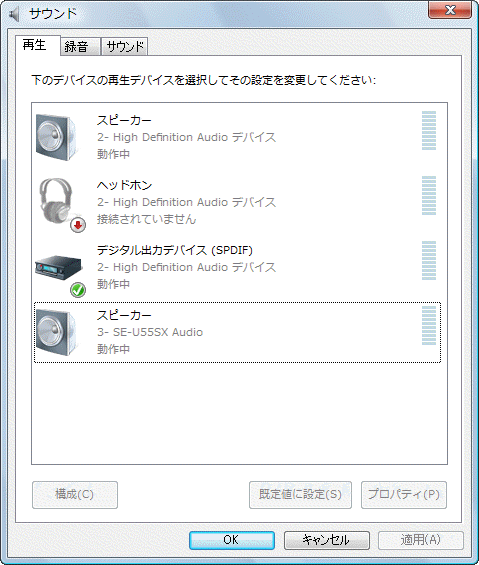
困ったときは
音が鳴らなくなったり雑音が多くなったときは以下のことをご確認ください。
スピーカー入力がステレオミニのみ
サウンドカードの出力がRCA端子で、スピーカーがステレオミニ、またはその逆の場合は変換ケーブルやプラグを用いることで接続することができます。同じく、ヘッドフォンの標準プラグとミニジャックの違いも変換プラグで対応することができます。
通常の使用で・・・
ケーブルが外れていませんか?ケーブルを差し込み直すと元に戻ることがあります。
ケーブルが破損していませんか?ケーブルを取り替えると元に戻ることがあります。
サウンドカードを交換で・・・
対応したドライバなどをインストールしましたか?OSに合ったドライバがないと動作しません。OS標準のドライバでも音は出ますが、サウンドカードの特殊機能などが利用できません。
オーディオデバイスは切り替わってますか?使用される音源が古いサウンドが指定されている場合は、新しいサウンドに変更します。スタート→コントロールパネル→サウンドとオーディオデバイス→オーディオで規定のデバイスを新しく取り付けたサウンドカードを指定する。
ケーブルは正しい位置に接続していますか?スピーカーへの出力端子(主にLINE OUT)に接続しましょう。
希に不良品ということもあります。別のパソコンで確認するか、購入したお店で確認してもらいましょう。購入してすぐであれば、初期不良として交換してもらうことができます。(期間など対応はお店による)
動作がおかしくなった
パソコンに対応したものを使用していますか?特定のチップセットで不具合が起きるものが確認されています。メーカーのサイトでご確認ください。
IRQなど割り込みが他の機器と重なっていませんか?重なっていると正常に動作しなくなることがあります。スタート→コントロールパネル→ハードウェア→デバイスマネージャで×や?マークが表示されていませんか?表示されていたら問題のあるデバイスのプロパティを開き、対策をとりましょう。解決できない場合はメーカーのサポートへご連絡を。
希に他のパーツとの相性で他の動作に影響を与えることがあります。(ビデオカードを取り替えただけで音が出なくなるなど)